1、打开PS,新建一个大小为700*700的文件,使用【矩形选框工具】在文件的上部分绘制一个矩形选框。
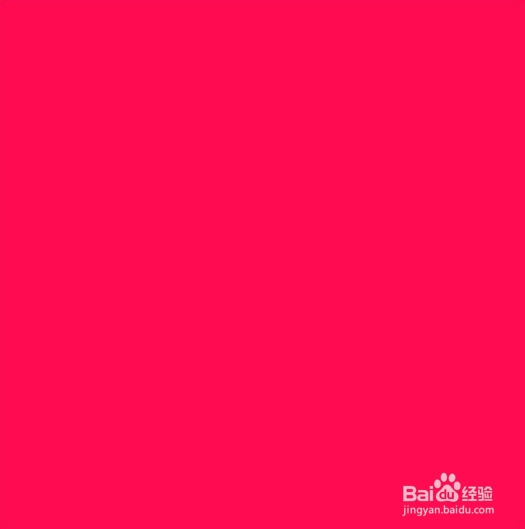
2、然后使用【渐变工具】


3、使用【矩形选框工具】画一个长

4、使用【滤镜-风格化-风】然后删除多余的部分,进行变换。


5、使用【滤镜-模糊-动感模糊】

6、使用【滤镜-扭曲-极坐标】

7、复制一层使用【滤滤镜-模糊-径向模糊】,如此反复。使用【图层样式-外发光】进行调整,直到满意为止。

8、将图层复制一层,【图层模式-叠加】重复操作一次,使用椭圆形工具画一个圆形路径

9、使用画笔参数可模仿以上参数,




10、使用【图层样式-外发光】进行调整


11、复制适当的旋转,进行多次调整缩水操作

12、添加产品,闪闪发光有木有

